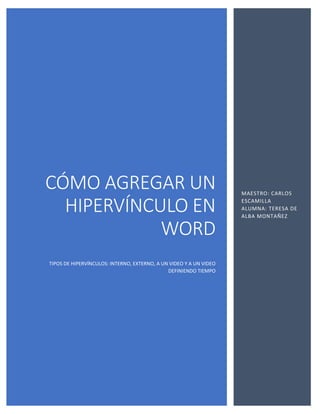
Act6 tere dealba
- 1. CÓMO AGREGAR UN HIPERVÍNCULO EN WORD TIPOS DE HIPERVÍNCULOS: INTERNO, EXTERNO, A UN VIDEO Y A UN VIDEO DEFINIENDO TIEMPO MAESTRO: CARLOS ESCAMILLA ALUMNA: TERESA DE ALBA MONTAÑEZ
- 2. 1 Contenido CÓMO AGREGAR UN HIPERVÍNCULO EN WORD................................................................................. 2 Definición de Hipervínculo............................................................................................................. 2 Tipos de hipervínculos......................................................................................................................... 2 Hipervínculo interno ....................................................................................................................... 2 Hipervínculo externo....................................................................................................................... 9 Hipervínculo a un video................................................................................................................. 15 Hipervínculo a un video definiendo el tiempo.............................................................................. 21
- 3. 2 CÓMO AGREGAR UN HIPERVÍNCULO EN WORD Definición de Hipervínculo. El hipervínculo es en la computación aquella referencia o elemento de navegación que permite pasar de un documento electrónico a otro o a diferentes partes del mismo documento. Ejemplo: El hipervínculo aparece en color azul y subrayado Tipos de hipervínculos Existen varios tipos de hipervínculos. Vamos a ver los más usados, hipervínculo interno, externo, a un video y a un video definiendo el tiempo. Hipervínculo interno Es un enlace que se encuentra asociado al texto, de forma que, si hacemos clic sobre ese texto, navegamos dónde indique el hipervínculo. Por defecto, cuando creamos un hipervínculo de texto, el texto aparece subrayado y en un color distinto al del texto normal, de forma que el visitante sepa que existe ese enlace. Si volvemos a la página después de visitar el enlace, este aparecerá con otro tono también. Se pueden colocar hipervínculos en el índice para que la persona que lea, al usar éste, se dirija directamente al tema o capítulo deseado en lugar de buscar en todo el documento. El ejemplo que se plantea a continuación, se refiere a uso del hipervínculo en el índice.
- 4. 3 Pasos para colocar un hipervínculo interno: 1. Seleccionar la parte del documento donde lo vamos a colocar. Por ejemplo, en el Tema 1. 2. Ir a la Ficha INSERTAR. 3. Buscar en el grupo VÍNCULOS la palabra MARCADOR.
- 5. 4 4. Se abre una ventana y se escribe el nombre que deseemos, por ejemplo, tema1. Es importante mencionar que no se debe usar espacio para el nombre, tiene que ser un nombre seguido. Por ejemplo, no se escribe tema 1, sino tema1, porque si se escribe usando espacio, no podrá guardarse. 5. A continuación, dar clic en AGREGAR. Con esto, queda guardado el marcador.
- 6. 5 6. Ir a la parte donde queremos que se dirija la persona. Por ejemplo, en el índice buscamos el Tema 1. 7. Se deja el cursor en esa parte, ir a la Ficha INSERTAR.
- 7. 6 8. Buscar en el grupo VÍNCULOS la palabra VÍNCULOS. 9. Se abre una ventana y se selecciona LUGAR DE ESTE DOCUMENTO.
- 8. 7 10.Se busca en la parte de MARCADORES el tema1, que es el nombre que escribimos en el paso 4. 11.Dar clic en ACEPTAR.
- 9. 8 12.Ir al índice y se verá que cambia el color y aparece subrayado la parte donde quedó el hipervínculo. 13.Revisar si está correctamente colocando el cursor en el enlace y dar con la tecla CONTROL + ENTER para revisar que la navegación manda a la parte donde deseamos dirigirnos.
- 10. 9 Hipervínculo externo Un hipervínculo externo es un vínculo a otro sitio web en Internet (sitio externo). Es un vínculo a cualquier otro lugar fuera del sitio actual. Cuando ponemos un vínculo externo, escribimos la dirección completa de la página incluido http://www.... Pasos: 1. Elegir la página deseada usando un buscador como Google Chrome 2. Colocar el cursor en la página, y usando el botón derecho, seleccionar toda la dirección, se cambiará al color azul.
- 11. 10 3. Copiar la dirección usando el botón derecho del mouse. 4. Ir al documento y colocar el cursor en la parte donde deseamos colocar el hipervínculo.
- 12. 11 5. Escribir un nombre el cual, al darle clic, dirigirá al lector a la página web deseada, por ejemplo, en este caso, se llama Educación bibliotecológica, TIC. 6. Seleccionar ese nombre, Educación bibliotecológica, TIC.
- 13. 12 7. Ir a la Ficha INSERTAR, en el grupo vínculos, buscar VÍNCULO 8. Se abrirá una ventana, se selecciona la opción ARCHIVO O PAGINA WEB EXISTENTE
- 14. 13 9. En la parte de abajo, se busca DIRECCIÓN. Se pega la dirección de la web, usando el botón derecho del mouse. 10.Dar clic en ACEPTAR.
- 15. 14 11.Desaparece la ventana, aparece en color azul y subrayado el nombre al cual, al colocar el cursor y dar CONTROL + CLIC, lo cual llevará al lector a la página web, en este ejemplo, Educación bibliotecológica, TIC 12.Al presionar CONTROL + CLIC juntas, se dirige a la página web.
- 16. 15 Hipervínculo a un video Es un enlace que conduce del documento a un video en un sitio web de Internet dando clic en él. Pasos: 1. Seleccionar un video desde un buscador como Google Chrome. 2. En la parte de abajo, dar clic a COMPARTIR
- 17. 16 3. Dar clic a COPIAR 4. Seleccionar la parte en el documento donde deseamos colocar el hipervínculo a un video. Dar clic.
- 18. 17 5. Ir a la Ficha INSERTAR, buscar el grupo VÍNCULOS y la palabra VÍNCULO 6. Se abre una ventana y se selecciona ARCHIVO O PAGINA WEB EXISTENTE
- 19. 18 7. En la parte superior, buscar TEXTO, y se escribe el nombre que deseemos, por ejemplo, Video 1 8. En la parte inferior de la misma ventana, buscar DIRECCIÓN. Se pega la dirección usando el botón derecho del mouse
- 20. 19 9. Dar clic en ACEPTAR 10.Aparece el nombre que escribimos, en este caso, Video 1, en color azul y subrayado.
- 21. 20 11.Colocar el cursor en la palabra Video 1 y dar CONTROL + CLIC. Revisar que nos dirige al video seleccionado
- 22. 21 Hipervínculo a un video definiendo el tiempo Es un enlace que conduce a un video en un sitio web de Internet en un determinado tiempo establecido previamente por el creador del documento, dan. Pasos: 1. Seleccionar un video desde un buscador como Google Chrome. 2. Buscar el minuto que deseamos definir, por ejemplo, el minuto 1 del video. Poner en pausa el video en ese minuto 1.
- 23. 22 3. En la parte de abajo, dar clic a COMPARTIR 4. Dar clic donde dice INICIAR EN, ahí aparece una palomita, hay que seleccionarla, y escribir 1:00 en el espacio al lado.
- 24. 23 5. Dar clic en COPIAR. 6. Seleccionar la parte en el documento donde deseamos colocar el hipervínculo a un video. Dar clic.
- 25. 24 7. Ir a la Ficha INSERTAR, buscar el grupo VÍNCULOS y la palabra VÍNCULO 8. Se abre una ventana y se selecciona ARCHIVO O PAGINA WEB EXISTENTE
- 26. 25 9. En la parte superior, buscar TEXTO, y se escribe el nombre que deseemos, por ejemplo, Video 1 10.En la parte inferior de la misma ventana, buscar DIRECCIÓN. Se pega la dirección usando el botón derecho del mouse
- 27. 26 11.Dar clic en ACEPTAR 12.Aparece el nombre que escribimos, en este caso, Video 1, en color azul y subrayado.
- 28. 27 13.Colocar el cursor en la palabra Video 1 y dar CONTROL + CLIC. Revisar que nos dirige al video seleccionado en el minuto 1:00
